小白認為,很多win10係統的用戶並不知道win10有快速啟動功能。一些夥伴會說我的硬盤是固態的,所以我不需要打開這個快速啟動功能。經過小白的個人測試,win10的快速入門真的很管用。沒什麼廢話。讓我們開始win10的快速啟動。
1.win10快速入門是什麼?
實際上,快速啟動是一種啟動模式,微軟將睡眠模式和注銷功能結合在一起。它使用由睡眠模式機製形成的功能。其實現方式是先注銷係統,然後進入睡眠狀態。再次按下開機鍵,自檢後將硬盤上的休眠文件注入內存,然後登錄係統完成啟動。
默認設置是啟用win10快速啟動。如果你不喜歡這個功能,你也可以關閉它。當然,如果你沒有一個快速啟動的夥伴,你可以繼續往下看。
2.。開關快速啟動步驟
一。用鍵盤快捷鍵按Win R調出操作模塊,輸入代碼“gpedit”。操作窗口中的“MSc”,如下圖所示:
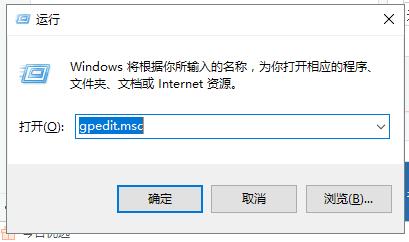
快速啟動係統軟件圖1
二。調出本地組策略編輯器,展開“計算機配置”->“管理模板”->“係統”->“關機”,如下圖:
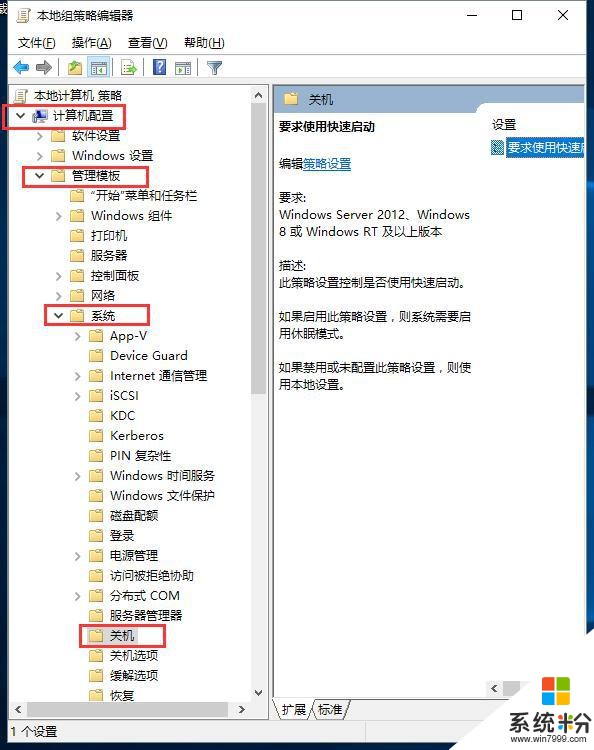
快速啟動係統軟件圖2
三。在關機選項的右側,根據需要選擇快速啟動,如下圖所示:
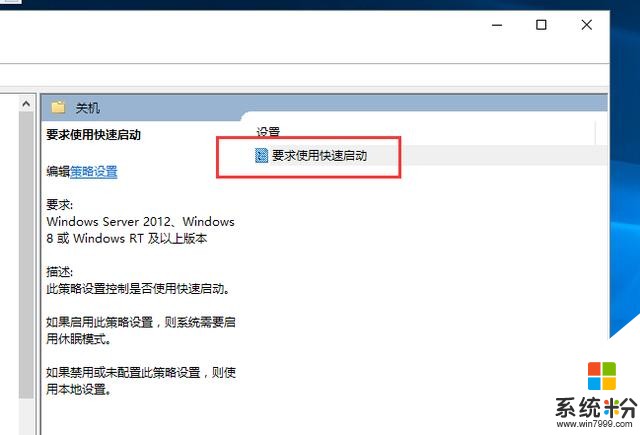
快速啟動係統軟件圖3
四。在界麵中,可以看到啟用和禁用選項。根據自己的需要選擇是否快速啟動,然後按確定按鈕,如下圖所示:
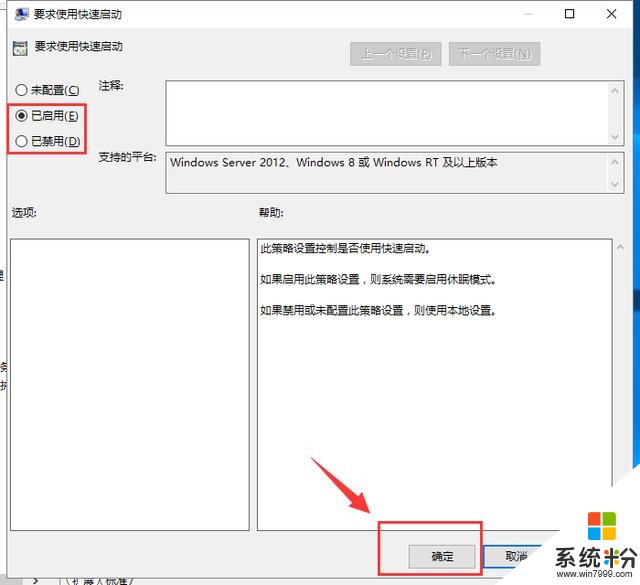
Win10快速啟動係統軟件圖4
以上是win10快速啟動的介紹以及打開和關閉的步驟。我希望能幫助有需要的朋友。
相關資訊
最新熱門應用

虛擬幣交易app
其它軟件179MB
下載
抹茶交易所官網蘋果
其它軟件30.58MB
下載
歐交易所官網版
其它軟件397.1MB
下載
uniswap交易所蘋果版
其它軟件292.97MB
下載
中安交易所2024官網
其它軟件58.84MB
下載
熱幣全球交易所app邀請碼
其它軟件175.43 MB
下載
比特幣交易網
其它軟件179MB
下載
雷盾交易所app最新版
其它軟件28.18M
下載
火比特交易平台安卓版官網
其它軟件223.89MB
下載
中安交易所官網
其它軟件58.84MB
下載